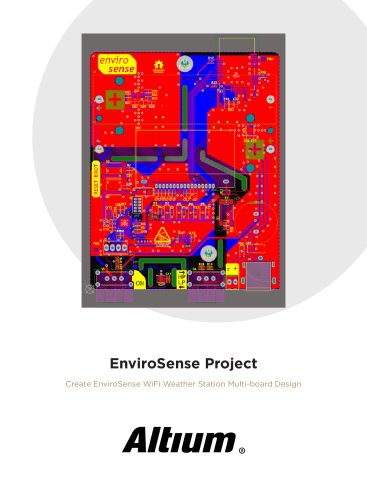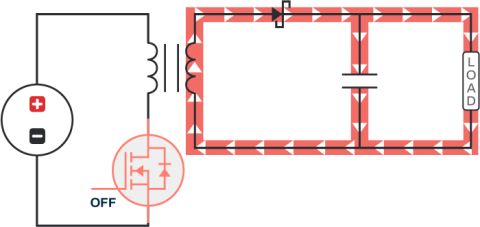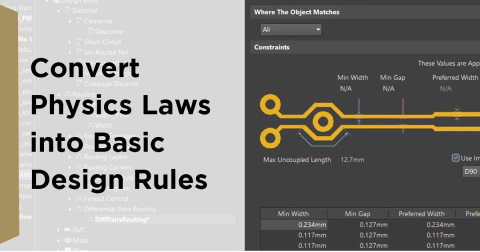Dự án Thiết kế PCB Mô-đun CP2102 USB sang UART

Nhấn vào đây để chuyển đến phần nhúng trình xem và duyệt qua dự án này
Có một nhóm sản phẩm mà tôi làm việc đòi hỏi phải khởi động và cấu hình qua RS-232 hoặc UART, và tôi thích khởi động các mẫu thử bằng cách kết nối chúng với laptop của mình. Tuy nhiên, để truy cập giao diện đó, tôi phải gửi dữ liệu và nhận qua cổng COM. Thật không may, laptop của tôi chỉ có cổng USB, vì vậy tôi cần chuyển đổi giữa cổng USB và giao diện UART. Thông thường tôi sử dụng một mô-đun chuyển đổi giao diện nhỏ có thể mua trực tuyến.
Các bộ chuyển đổi tôi tìm thấy trực tuyến chất lượng khá thấp và chúng có xu hướng hỏng do sốc hoặc quá áp khá dễ dàng. Để cung cấp một số bảo vệ quá áp, tôi sẽ chỉ cách thiết kế một cầu nối USB sang UART sử dụng CP2102, một thành phần chuyển đổi giao diện phổ biến cho dòng USB 2.0. Bạn có thể xem hướng dẫn đầy đủ cho dự án này trong video sau.
Bạn có thể tự hỏi, tại sao không chỉ đặt một trong những mạch này trực tiếp trên các mẫu thử, và sau đó truy cập giao diện UART trên các mẫu thử của bạn bằng một cáp USB? Đây là một câu hỏi hợp lý. Có hai lý do cho điều này:
- Không phải tất cả các sản phẩm nhúng đều hỗ trợ USB, nhưng tôi đang gặp khó khăn khi nhớ lại một sản phẩm nhúng nào mà tôi đã xây dựng không có giao diện UART.
- Việc đặt thêm một cổng USB với chip chuyển đổi dữ liệu trên mỗi nguyên mẫu đều làm tăng thêm công việc và chiếm dụng không gian. Đơn giản hơn là chỉ cần đặt một tiêu đề 2 chân cho các dòng UART.
Với suy nghĩ này, hãy bắt tay vào làm việc trên một mô-đun nhỏ cho bộ chuyển đổi CP2102 từ USB sang UART.
Bắt đầu với CP2102
CP2102 từ Silicon Labs là một mô-đun chuyển đổi giao diện nhỏ gọn giúp cầu nối giữa giao diện USB và UART. Tôi thích linh kiện này cho các hệ thống cần kết nối với USB vì có sẵn trình điều khiển cho chip cho phép nó được truy cập qua cổng COM thông qua một ứng dụng terminal (tôi sử dụng TeraTerm). Chip này là một trong nhiều chip được sử dụng trong các bộ chuyển đổi từ USB sang serial mà bạn có thể tìm thấy trên Amazon hoặc Alibaba.
CP2102 có gói QFN-28 và bao gồm một số tính năng hữu ích:
- Bộ điều chỉnh từ +5V xuống +3V3 tích hợp để cấp điện cho các thiết bị điện áp thấp hơn
- ROM có thể lập trình để triển khai dữ liệu sản phẩm
- Cài đặt lại tùy chọn đơn giản và mạch điện
- Đồng hồ tích hợp, loại bỏ sự cần thiết của một tinh thể bên ngoài
- Tùy chọn cấp nguồn với đầu vào +3V3
- Truyền dữ liệu qua USB 2.0
Cũng có một ngân hàng chân tùy chọn hoạt động như các chỉ báo hoặc chân điều khiển khi được sử dụng trên cùng một bảng mạch với bộ xử lý, chẳng hạn như vi điều khiển. Các chân này có thể được điều khiển bởi GPIOs. Chúng tôi không cần chúng cho mô-đun này vì mô-đun sẽ hoạt động độc lập với bất kỳ vi điều khiển nào.
Sơ đồ mạch
Mục tiêu thiết kế cho dự án này là đơn giản: thiết kế sẽ xuất dữ liệu UART, nguồn điện và mát đến một hàng chân. Thiết kế cần phải vừa với một ngân hàng cổng USB tiêu chuẩn. Cuối cùng, tôi sẽ thêm bảo vệ quá điện áp bổ sung trên bất kỳ đường dữ liệu nào và dòng điện +5 V để cung cấp bảo vệ quá điện áp tối đa cho CP2102 và cho thiết bị chủ.
Đầu tiên, hãy xem qua sơ đồ mạch ứng dụng cho CP2102 (trang 15 của bảng dữ liệu).

Sơ đồ mạch sẽ chung quy theo mạch ứng dụng này với một số bổ sung sẽ được thảo luận bên dưới. Bởi vì chúng tôi chỉ sử dụng mô-đun này trên bảng mạch mà không cần bất kỳ linh kiện số nào khác, chúng tôi không cần phải lo lắng về dung lượng tụ điện bổ sung cho bus nguồn ngoài những tụ điện rời được chỉ định trong sơ đồ ứng dụng. Sau khi xem xét các mô-đun khác sử dụng linh kiện này và tương tự, bạn sẽ thấy cùng một loại và số lượng tụ điện.
Diode TVS
Trong sơ đồ ứng dụng này, chúng ta thấy khuyến nghị điển hình cho việc đặt diode TVS trên các đường USB. Phần mà họ khuyến nghị là Littlefuse SP0503BAHT hoặc tương đương. Ban đầu, tôi đã đặt một diode TVS unidirectional kích thước 0402 cho linh kiện này. Như tôi sẽ thảo luận bên dưới, điều này chỉ là một vị trí tạm thời và nó sẽ được thay thế trong lắp ráp cuối cùng.
Chúng tôi sẽ không sử dụng bất kỳ mạch thu phát ngoại vi nào hoặc chân reset trong lần lặp này. Thay vào đó, chúng tôi chỉ sử dụng mạch ở phía bên trái của màn hình. Tôi cũng sẽ thêm diode TVS vào các dòng UART Rx và Tx. Mức điện áp tối đa có thể mong đợi cho dòng này là VDD - 0.8 V. với VDD tối đa = 3.6 V, điện áp dòng UART tối đa sẽ là 2.4 V.

Để cung cấp mức bảo vệ tối đa có thể trên các dòng UART, chúng ta có thể đặt một diode TVS với ngưỡng đánh thủng nhỏ hơn. Diode TVS được khuyến nghị chỉ bảo vệ lên đến 5.5 V, chỉ dưới mức đánh giá quá áp cho I/O trên CP2102. Rủi ro khi sử dụng một diode TVS nhỏ hơn là nó sẽ có điện áp kẹp thấp hơn và sẽ không thể chịu được các xung ESD điện áp cao hơn.
Sơ đồ đã hoàn thiện được hiển thị bên dưới. Thiết bị này đơn giản và cơ bản tuân theo mạch ứng dụng. Tôi đã áp dụng cách sử dụng nguồn điện +5V từ cổng USB (mạch VBUS) và đã chuyển nó vào đầu vào của bộ điều chỉnh trên CP2102. Cả nguồn điện +5V và nguồn điện đầu ra +3V3 đều có thể truy cập được trên bộ đầu nối và có thể được sử dụng để cung cấp điện cho thiết bị bên ngoài đến giới hạn công suất theo tiêu chuẩn USB 2.0.

Bố trí PCB
Bố trí PCB sẽ được xây dựng trên hai lớp với tất cả các linh kiện được đặt trên lớp trên cùng. Bố trí PCB sẽ đủ nhỏ để chúng ta không nhất thiết phải yêu cầu định tuyến tốc độ cao cho các đường USB, nhưng chúng tôi sẽ thực hiện nó ở đây như một ví dụ đơn giản để cho thấy nó có thể được thực hiện như thế nào trong loại bảng mạch này. Bảng mạch này đủ đơn giản để không cần phải được đặt trên bốn lớp và các yêu cầu định tuyến USB có thể được thoả mãn với định tuyến đồng mặt phẳng.
Việc đặt linh kiện ban đầu được chia thành hai phần; cổng USB và các diode TVS cho các đường USB được đặt ở phía bên trái của bảng mạch, và cổng kết nối pin với các diode D4 và D5 được đặt ở phía bên phải của bảng mạch. Việc đặt linh kiện ở phía bên trái của bố cục PCB được hiển thị dưới đây.

Việc đặt linh kiện ban đầu ở phía cổng kết nối pin được hiển thị dưới đây. Tôi đã sử dụng một cổng kết nối pin góc phải treo ra ngoài mép của bảng mạch để mô-đun có hồ sơ thấp. Điều này cũng cho phép sử dụng dây dẫn tiêu chuẩn hoặc cáp có khoảng cách 100 mil để kết nối với một bảng mạch khác. Ban đầu, bố trí chân kết nối được thiết lập sao cho nguồn điện +5 V (mạch VBUS) sẽ được đưa vào cổng kết nối pin ở phía trên, nhưng sau đó đã được thay đổi sang phía dưới để đơn giản hóa việc định tuyến.
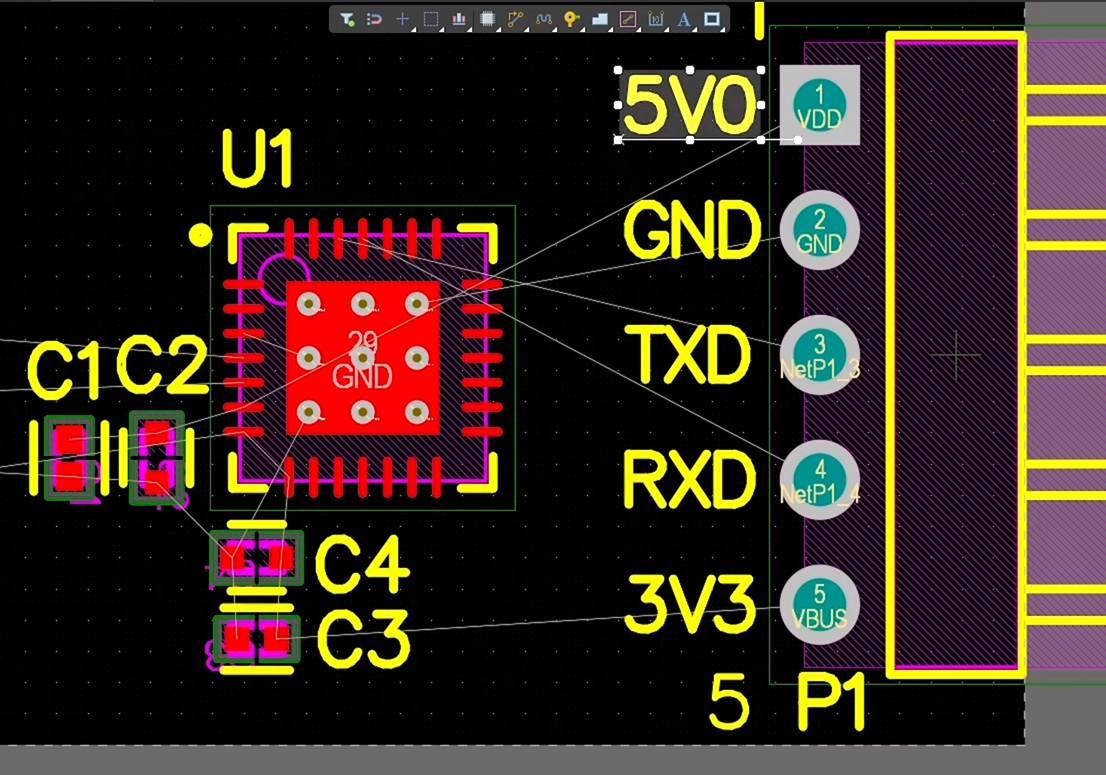
Việc đặt linh kiện trở nên đơn giản ở cả hai cạnh của bảng mạch và điểm chính ở đây là giữ cho các tụ điện (C1-C4) gần với các chân nguồn tương ứng của chúng. Việc đặt D4 và D5 sẽ nằm giữa U1 và P1, nhưng tôi sẽ xác định vị trí của chúng một khi bắt đầu định tuyến để tôi có thể đảm bảo rằng việc định tuyến xung quanh chúng sẽ không trở nên lộn xộn. Với việc đặt này, định tuyến USB có thể đi thẳng vào bộ kết nối (J1). Điểm tiếp theo là tính toán chiều rộng và khoảng cách đường truyền USB trên bảng mạch 2 lớp này.
Dựa trên việc giảm thiểu chi phí, bảng mạch nên được thiết lập với độ dày tiêu chuẩn là 62 mils. Mặt sau sẽ là lớp đất, và mặt trên sẽ sử dụng định tuyến đồng mặt phẳng cho cặp vi sai. Phần còn lại của L1 sẽ có lớp đồng. Tôi đã sử dụng cài đặt Dk mặc định là 4.8 trong cấu trúc xếp lớp, đây là giá trị rất gần với giá trị tiêu chuẩn của nhà sản xuất bảng mạch 2 lớp mà tôi đã chọn. Các cài đặt trở kháng được hiển thị bên dưới.

Tại đây, chúng tôi tận dụng khoảng cách giữa các cặp và khoảng cách đến lớp đồng trên L1 để thiết lập trở kháng vi sai đến giá trị mục tiêu. Giá trị chiều rộng được thiết lập dựa trên kích thước của các pad trên CP2102 vì tôi không muốn thu hẹp đường dẫn vào bản in chân U1. Với những cài đặt này, chúng tôi có thể định tuyến các cặp vi sai vào bộ kết nối và hoàn thành bố cục.
Bản vẽ PCB hoàn chỉnh được hiển thị bên dưới. Có độ dài thêm ở đây có thể được xóa bỏ nếu chúng tôi muốn thu nhỏ mô-đun. Chỉ cần sử dụng công cụ đo lường (Ctrl + M), tôi ước tính chúng tôi có thể cắt bỏ khoảng 400-500 mil chiều dài chỉ bằng cách di chuyển các linh kiện ở nửa phải của bảng gần hơn với cổng USB.

Hiện tại, kích thước của mô-đun này tương tự như các mô-đun khác bạn có thể mua trực tuyến, vì vậy điểm trên không quan trọng. Có ba cải tiến khác có thể được thực hiện trong dự án này:
- Thêm các LED chỉ báo SMD nhỏ song song với các dòng UART Rx và Tx để chúng ta có thể thấy được sự truyền dữ liệu một cách trực quan
- Thêm bảo vệ ngược điện áp quá mức trên dòng 3V3; các linh kiện sử dụng trên dòng USB có thể được sử dụng ở đây
- Thêm mạch reset với một công tắc nhỏ
Tôi sẽ sản xuất một lô của những bảng mạch này, và chúng tôi sẽ tiến hành một số bài kiểm tra để xác minh rằng các bảng mạch hoạt động chính xác. Như tôi sẽ trình bày trong một video và blog khác, tôi có khả năng sẽ thay thế các diode bằng TPD1E10B06DPYR trong quá trình lắp ráp vì những diode thay thế này cung cấp bảo vệ hai chiều và chúng gần với thông số kỹ thuật của SP0503BAHT hơn.
Theo dõi liên kết này để tải về một tệp ZIP chứa các tệp nguồn của dự án. Bạn cũng có thể sử dụng liên kết tải về ở phía trên để truy cập các tệp nguồn.
Khi bạn cần tạo nhanh các mô-đun nhỏ và chuẩn bị chúng cho việc sản xuất, hãy sử dụng các công cụ CAD 2D và 3D trong Altium Designer®. Khi bạn hoàn thành thiết kế và muốn gửi các tệp cho nhà sản xuất của mình, nền tảng Altium 365™ giúp việc hợp tác và chia sẻ dự án của bạn trở nên dễ dàng.
Chúng tôi mới chỉ sơ lược về những khả năng có thể có của Altium Designer trên Altium 365. Hãy bắt đầu dùng thử miễn phí Altium Designer + Altium 365 ngay hôm nay.